Connaissez-vous le papier d’impression qui est imprimé dans les centres de données? Sur ce papier, une ligne sur deux est généralement formatée dans la couleur verte. Vous pouvez également créer ce look à l’aide d’une macro. Pour ce faire, démarrez la macro à partir du listing .
Sub Couleur_toutes_les_deux_lignes ()
Dim i As Long
Sheets("Feuil2").Activate
For i = 1 To Selection.Rows.Count
If i Mod 2 = 1 Then
Selection.Rows(i).Interior.ColorIndex = 4
End If
Next
End Sub
Utilisez la méthode Count pour compter les lignes marquées. Utilisez l’opérateur Mod pour trouver le reste de la division des deux nombres i et 2. Si la valeur 1 est renvoyée, colorez les lignes de la sélection avec la couleur d’arrière-plan VERTE
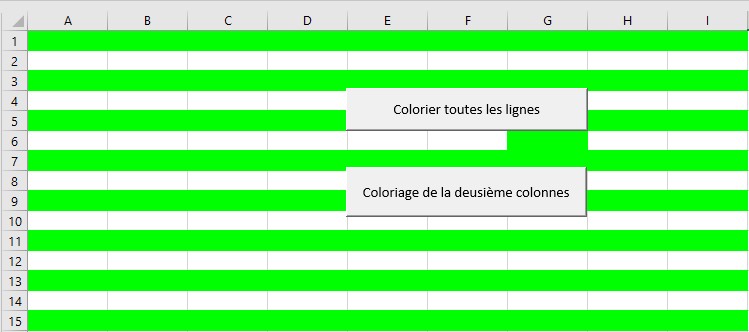
Ajoutez une nuance de vert à chaque autre rangée
La particularité de la solution est que la coloration n’a lieu que dans la zone marquée.
Ce qui fonctionne pour les lignes, bien sûr, fonctionne également pour les colonnes. Dans l’exemple suivant, toutes les autres colonnes sont colorées en VERT.
Sub coloriage_deuxième_colonne()
Dim i As Integer
Sheets("Feuil3").Activate
For i = 1 To Selection.Columns.Count
If i Mod 2 = 1 Then
Selection.Columns(i).Interior.ColorIndex = 4
End If
Next
End Sub
Utilisez la méthode Count pour compter les colonnes marquées. Utilisez l’opérateur Mod pour trouver le reste de la division des deux nombres i et 2. Si la valeur 1 est renvoyée, colorez les colonnes de la sélection avec la couleur d’arrière-plan VERTE.
Seules les colonnes de la sélection sont colorées.
Dans l’exemple suivant, vous allez créer un calendrier. La tâche consiste maintenant à formater automatiquement les week-ends à l’aide d’une macro. Utilisez la macro du Listing à cet effet.
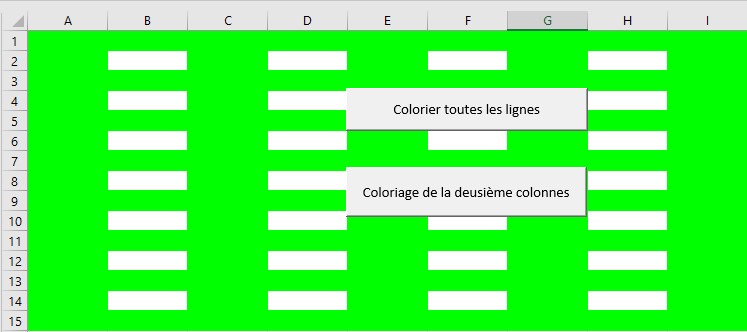
Graphique : Couvrir chaque deuxième colonne avec un fond vert
Sub Formatage_week-end ()
Dim Cell As Range
Sheets("Feuil4").Activate
For Each cell In ActiveSheet.Range("A1:O1")
If Weekday(cell) = 1 Then
With cell
.Interior.ColorIndex = 16
.Offset(1, 0).Interior.ColorIndex = 16
.Offset(1, 0).Value = "SA"
End With
ElseIf Weekday(cell) = 7 Then
With cell
.Interior.ColorIndex = 15
.Offset(1, 0).Interior.ColorIndex = 15
.Offset(1, 0).Value = "SO"
End With
End If
Next cell
End Sub
Configurez une boucle pour parcourir la plage de cellules A1: O1 cellule par cellule. Vous pouvez utiliser la fonction Jour de la semaine pour vérifier de quel jour il s’agit. La fonction Weekday attend une date valide comme argument. La fonction renvoie les valeurs du tableau .
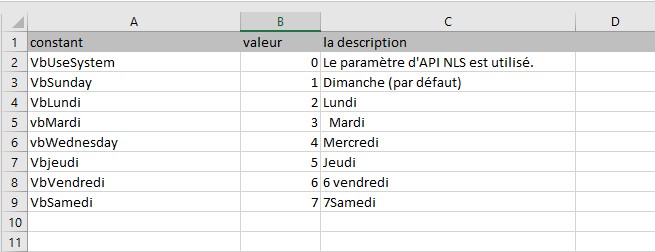
Tableau:Les constantes pour les jours de la semaine
Si la fonction Jour de la semaine renvoie la valeur 1, il s’agit d’un dimanche. Dans ce cas, colorez la cellule d’une nuance de gris légèrement plus foncée. Écrivez également l’abréviation SO dans une cellule ci-dessous. Si la fonction Jour de la semaine renvoie la valeur 7, alors c’est un samedi. Dans ce cas, colorez la cellule d’une nuance de gris légèrement plus claire. De plus, écrivez l’abréviation SA dans une cellule ci-dessous.
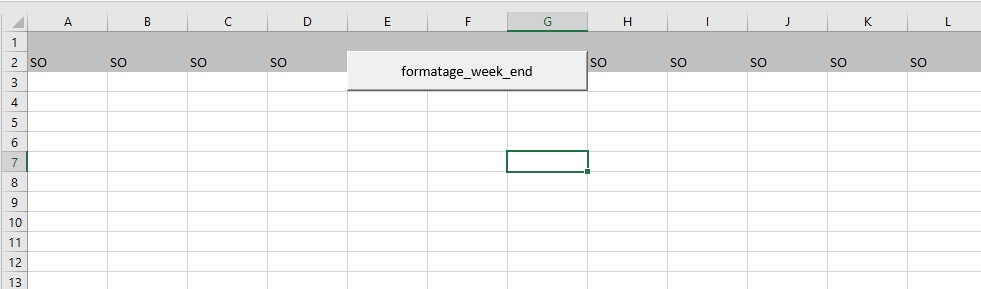
Graphique : Le week-end a été mis en valeur en couleurs.
